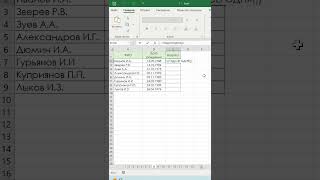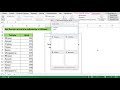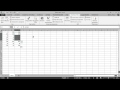КАК ЗАКРЫТЬ ДОКУМЕНТ ЭКСЕЛЬ ЕСЛИ ОН НЕ ЗАКРЫВАЕТСЯ
Если у вас возникли проблемы с закрытием документа Excel и он не закрывается, есть несколько методов, которые можно попробовать для решения этой проблемы.
1. Используйте клавишу "Закрыть": Попробуйте щелкнуть на кнопке "Закрыть" (крестик) в правом верхнем углу окна Excel. Если документ не закрывается стандартным способом, попробуйте следующий метод.
2. Используйте диспетчер задач: Чтобы принудительно закрыть документ Excel, вы можете воспользоваться комбинацией клавиш Ctrl+Shift+Esc, чтобы открыть диспетчер задач. В диспетчере задач найдите процесс Excel и щелкните правой кнопкой мыши по нему. Затем выберите "Завершить задачу". Это принудительно закроет документ Excel, который не закрывается стандартным способом.
3. Перезагрузите компьютер: Если первые два метода не работают, попробуйте перезагрузить компьютер. После перезагрузки попробуйте открыть и закрыть документ Excel еще раз.
4. Проверьте наличие ошибок и конфликтующих программ: Проверьте, нет ли ошибок или конфликтов с другими программами. Убедитесь, что ваш компьютер и программа Excel обновлены до последней версии. Также может быть полезно проверить наличие вредоносного программного обеспечения или провести проверку на наличие ошибок на жестком диске.
Если ни один из этих методов не помогает, возможно, у вас есть другие проблемы, требующие дополнительного исследования или помощи специалиста.
EXCEL - зависает и тормозит при открытии документа
Как в EXCEL отключить сообщение \
В Excel не отображается содержимое / Excel does not display the contents
Как легко снять защиту с листа или книги Excel
Объясню как удалить формулу из ячеек Excel. Уроки Эксель
Трюк Excel 6. Восстановление несохраненного файла Excel
Как решить проблемы в работе WORD, EXCEL И POWERPOINT
Приложению Microsoft Excel не удается открыть или сохранить документы - что делать?
Трюк Excel 19. Снятие защиты с листа или ячеек Excel при неизвестном пароле
Как перекрыть воду, Заклинил Кран, не поворачивается, Что делать?